Google har integrert Google Keep i Google Docs. Denne oppdateringen er tilgjengelig for G Suite of apps. Foreløpig vil ikke vanlige Google-kontobrukere kunne se det. Hvis du liker Google Keep og bruker den på jobb, kan du nå sette inn notater fra Google Keep i Google Dokumenter gjennom et dedikert panel. Notatene og dokumentene dine synkroniseres med Google Drive, og denne funksjonen gjør det lettere å jobbe med begge deler. Du trenger ikke lenger å veksle mellom apper, og du kan opprette notater i Google Keep som er koblet til et bestemt dokument. Slik kan du sette inn notater fra Google Keep i Google Dokumenter.
Åpne Google Keep Notepad
Du vil bare se denne funksjonen hvis du har enGoogle Apps eller Google-forretningskonto. Åpne Google Dokumenter og gå til Verktøy> Hold notisblokk. Et Google Keep-panel åpnes på høyre side av skjermen. Her vises alle notater og lister fra Google Keep.

Sett inn merknad i Google Doc
Bla gjennom notatene dine og finn den du vil sette inn i det gjeldende dokumentet. Klikk på knappen Flere alternativer øverst til høyre i notatet og velg 'Legg til dokument'.
Et enkelt tekstnotat settes inn som tekst. Teksten vil samsvare med formateringsstilen som er satt for gjeldende linje. En oppgaveliste blir lagt til som en punktliste. Når du setter inn en bildeanmerkning, vil bildet legges til i dokumentet, komplett med tittel og beskrivelse, hvis det er til stede.
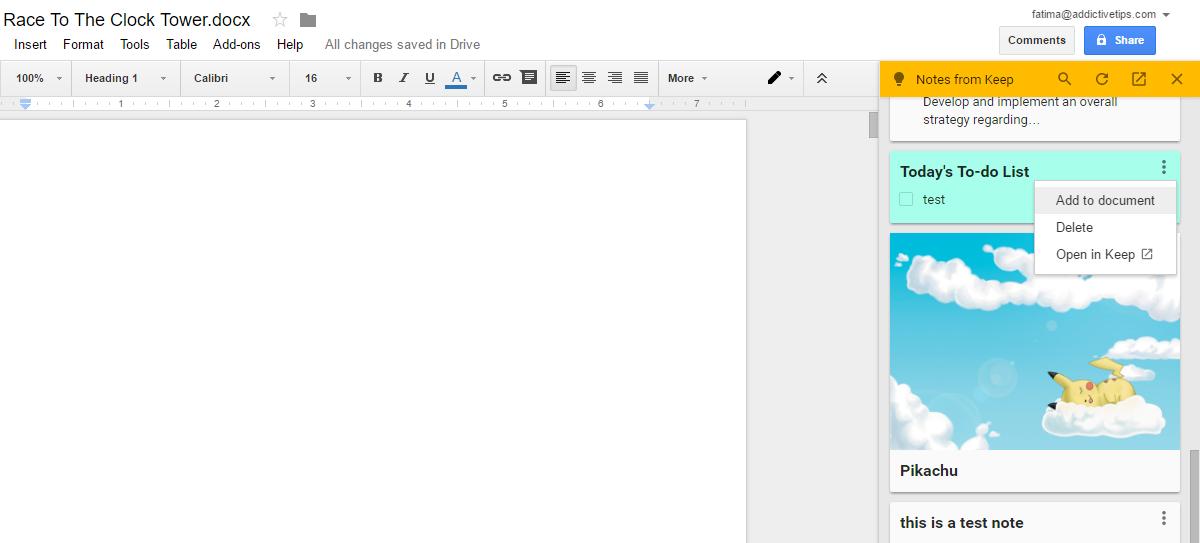
Legg til relaterte notater
Google Keep-panelet i Google Dokumenter er ikke barefor å sette inn notater. Du kan også bruke den til å lage en ny lapp. Google Keep husker når du oppretter en ny lapp fra Google Docs-filer. Når du åpner notatpanelet, vil merknaden vises under 'Relaterte notater'.
Hvis du vil legge til en relatert merknad i Google Dokumenter, kan du begynne å skrive i feltet 'Ta et notat' øverst. Du kan også legge til en oppgaveliste ved å klikke på listeikonet ved siden av feltet "Ta et notat".
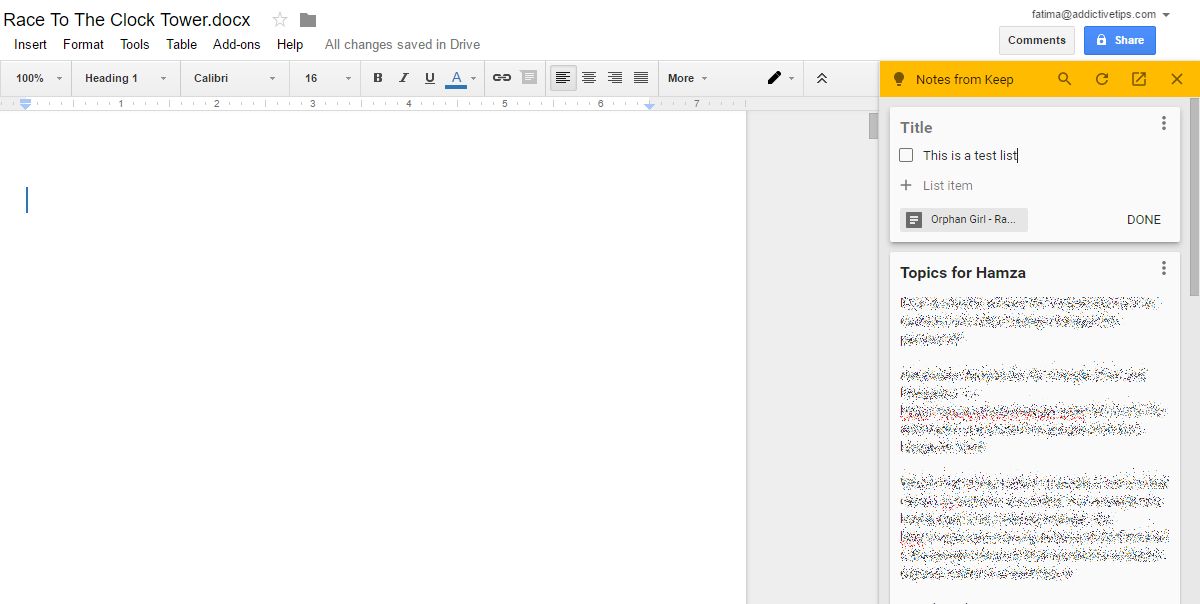
Google Keep-panelet har en søkefunksjon somdu kan bruke til å søke i notatene dine. Du kan også besøke Google Keep fra dette panelet og åpne en spesifikk merknad i Keep. Hvis du vil åpne et notat i Google Keep fra dette panelet, klikker du på knappen mer og velger 'Åpne i behold'.
Google Keep-panelet vil alltid åpne nettetgrensesnittet til Google Keep. Du trenger ikke å installere Google Keep-utvidelsen eller Chrome-appen for å bruke dette panelet. Den eneste klagen på denne funksjonen er at den ikke er for vanlige brukere av Google-kontoer.













kommentarer